
本文为大家分享了苹果14手机的三种截屏方式,包括触控、快捷键、悬浮球等等,有需要的小伙伴们一起来看看吧~
苹果14如何截图
轻点背面截屏:
1、在手机设置菜单中点击辅助功能。
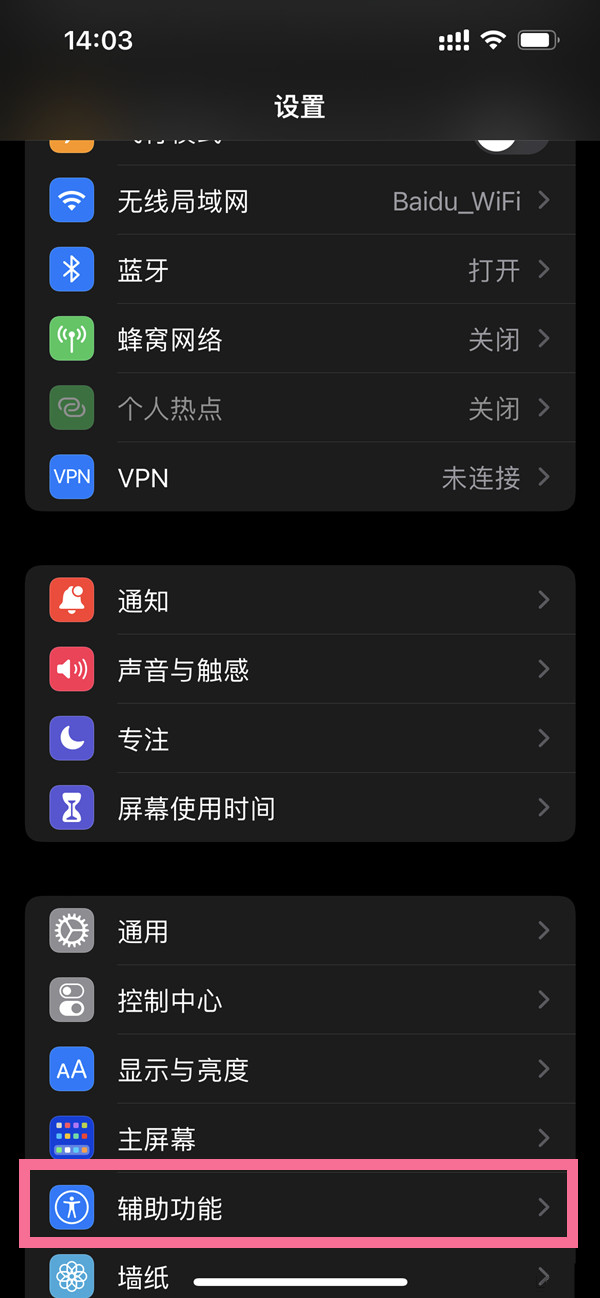
2、在辅助功能中点击触控选项。
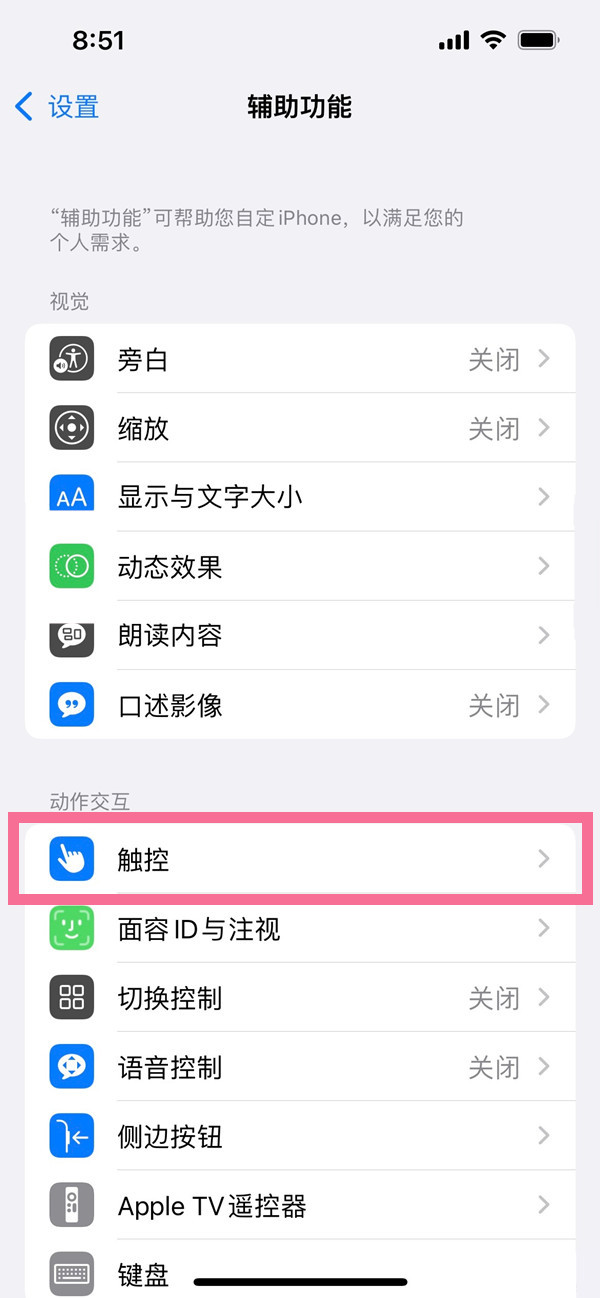
3、在触控界面选择轻点背面。
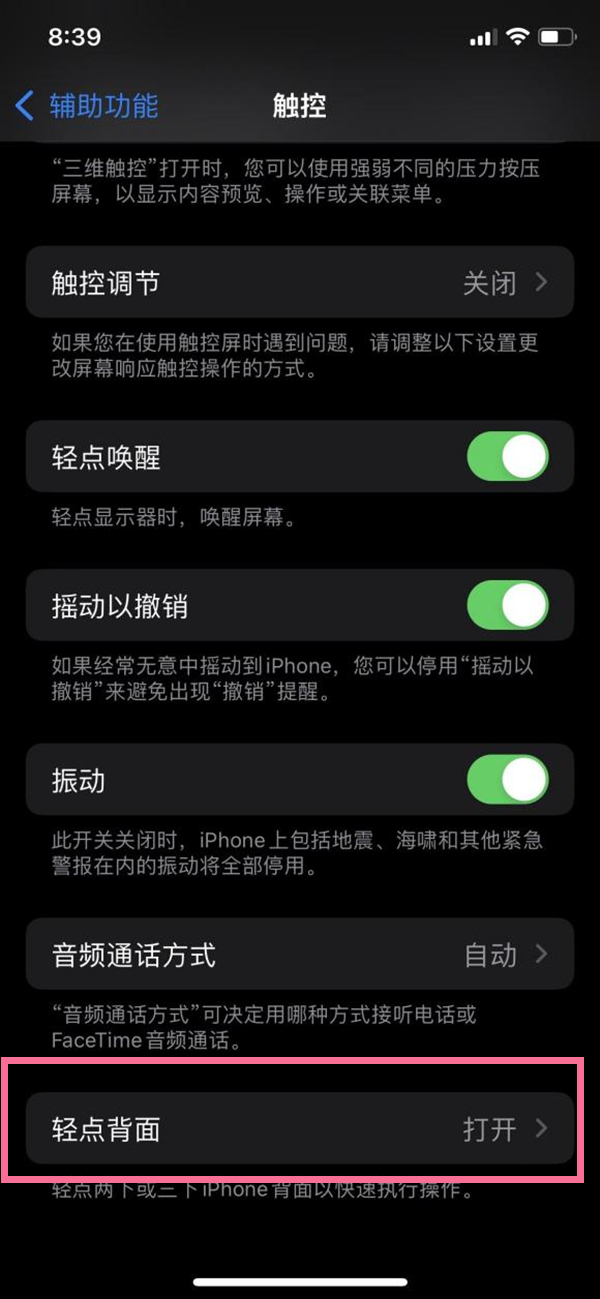
4、选择轻点两下或者轻点三下,勾选截屏。
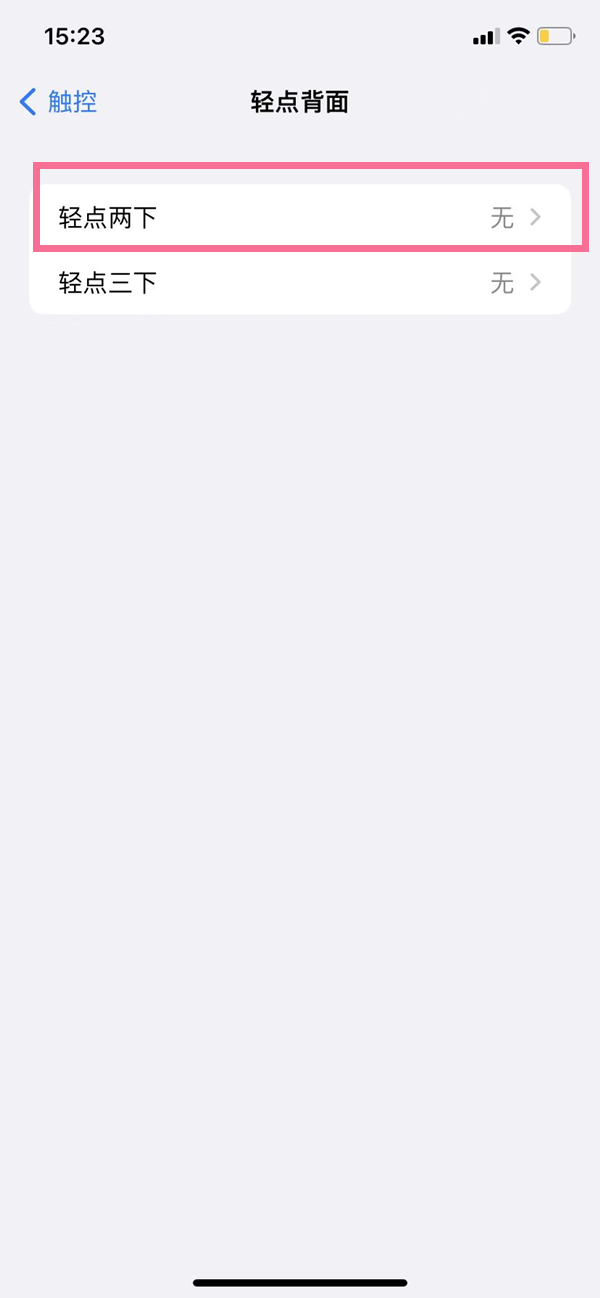
快捷键截屏:在想要截屏的界面,同时按下【电源键】+【上音量键】即可。
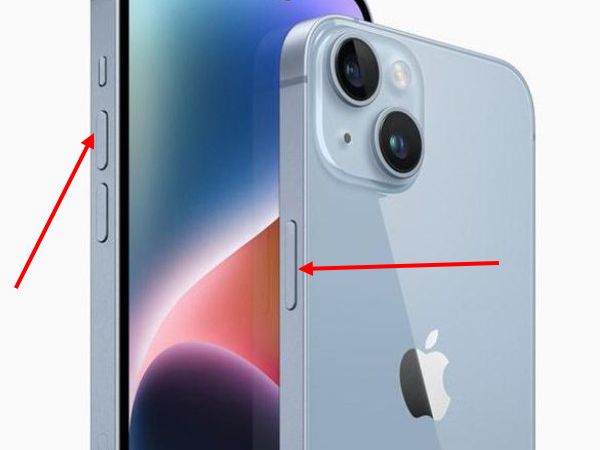
悬浮球截屏:点击设置-辅助功能-触控,开启辅助触控,在自定义菜单中,选择一种操作方式,设置为截屏即可。
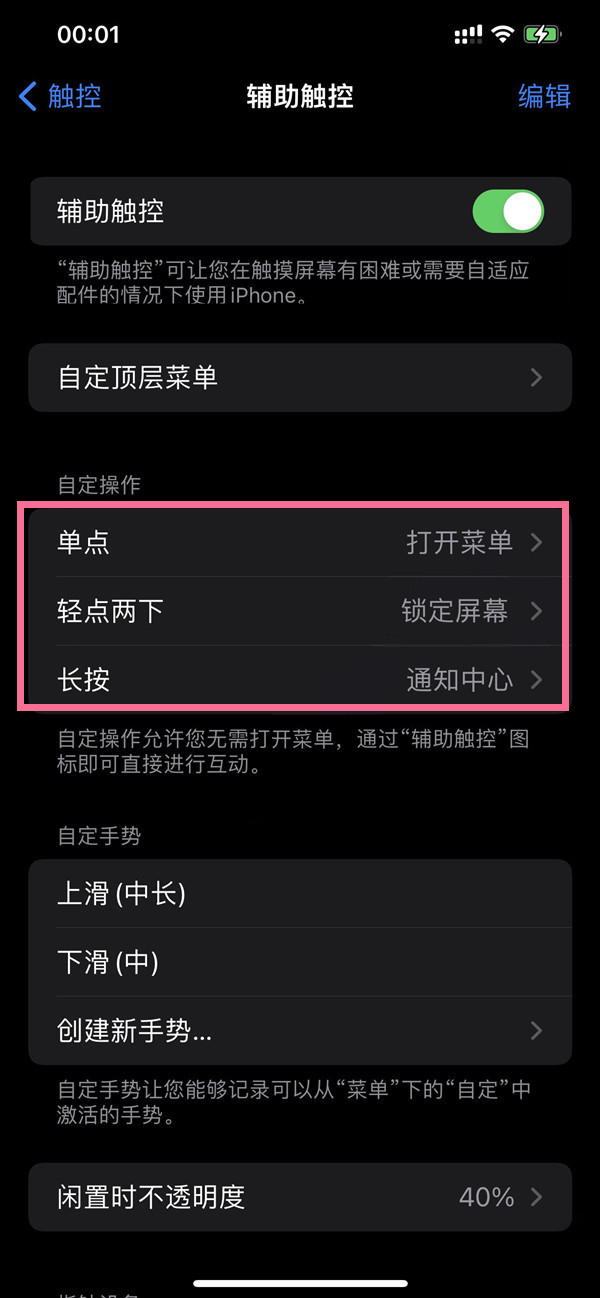
本文以苹果14为例适用于ios16系统
相关推荐:
ux6小编为大家带来了苹果14如何截图的相关资讯,有没有帮助到您呢?还想要了解更多相关精彩内容请多多关注游戏6吧!